
▼
Scroll to page 2
of
9
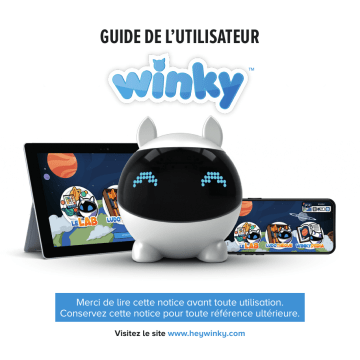
GUIDE DE L’UTILISATEUR ™ Merci de lire cette notice avant toute utilisation. Conservez cette notice pour toute référence ultérieure. Visitez le site www.heywinky.com Allumez Winky Il est l’heure de jouer ! Le bouton ON / OFF ne fonctionne pas actuellement. Nous mettrons ce bouton en fonction très prochainement à distance via une mise à jour du robot. En attendant, il vous faut utiliser le bouton de réinitialisation. Cela ne change en rien les autres fonctionnalités, vous pouvez jouer normalement avec votre Winky. vis ON OFF À la 1ère utilisation, glissez le bouton de réinitialisation placé sous la tête de Winky à l’aide de la pointe d’un stylo ou d’un tournevis. Le bouton est en position "ON" lorsqu'il est du côté de la vis la plus proche. Des mises à jour seront effectuées prochainement afin de mettre le bouton ON / OFF en fonction. Vous recevrez une notification lorsque cette mise à jour sera disponible. Retrouvez les étapes à suivre pour mettre à jour votre robot dans l’annexe 6 de ce guide. 2 Vous pouvez jouer au jeu "Course à l’œuf" avec Winky avant de commencer à utiliser l’application. Le but du jeu est de vous déplacer avec Winky dans les mains sans le faire trembler. Entraînez-vous à parcourir la plus longue distance ! B Vérifiez que Winky est prêt à jouer : il affiche alors les yeux "amusé". C Penchez Winky vers l’avant. Vous activez ainsi le gyromètre et lancez le jeu "Course à l’œuf". Le compte à rebours commence. Si les yeux "amusé" ne s’affichent pas, éteignez et rallumez Winky grâce au bouton de réinitialisation (voir page 2). CLIC ! 3 Découvrez la Winky App E Commencez à vous déplacer. Attention, si vous faites trop bouger Winky, il sonnera l’alerte et vous aurez perdu. Il affichera ses yeux tristes. B Allumez Winky. Glissez le bouton de réinitialisation placé sous la tête de Winky à l’aide de la pointe d’un stylo ou d’un tournevis (voir page 2). F Si Winky n’a pas bougé après 15 secondes environ, vous avez gagné ! Winky est content et affiche ses yeux cœurs. Organisez des concours avec vos copains ou votre famille en imaginant des parcours de plus en plus difficiles ! CHALLENGE WINKY ! 2 1 3 27 +pas 21 +pas 16 + pas 4 Comptez le nombre de pas que vous réussissez à faire sans faire bouger Winky. Entraînez-vous bien ! Montez sur le podium à partir de 16 pas. À partir de 21 pas, vous passez à la 2ème place. Si vous dépassez 27 pas, vous franchissez la 1ère marche du podium ! Pour augmenter encore la difficulté, essayez de tourner avec Winky dans les mains ! C Téléchargez l’application Winky App. D Lancez l’App. E Vous pouvez maintenant découvrir la Winky App ! Commencez par regarder la cinématique qui vous immerge dans l’univers de Winky et de son amie Oza. F Prenez connaissance des Conditions générales d’utilisation et de la Politique relative aux données personnelles, et acceptez-les. G Sélectionnez le bouton “S’enregistrer” afin de créer un compte famille. H Entrez votre adresse e-mail et choisissez un mot de passe. À tout moment, si la Winky App ne répond plus, fermez l'application et redémarrez-la. Si vous souhaitez vérifier la compatibilité de vos appareils, suivez les conseils de l’annexe 1 de ce guide. 5 I Un e-mail de confirmation vous est envoyé. Il vous suffit de cliquer sur le lien inclus dans l’e-mail pour finaliser la création de votre compte. Il se peut que vous deviez attendre quelques minutes pour recevoir l’e-mail. Si vous ne le recevez pas, vérifiez vos courriers indésirables. Vous pouvez également cliquer sur le bouton "Me renvoyer l’e-mail de confirmation". P Suivez ensuite le tutoriel qui vous guidera pas à pas dans la découverte de l’application. Le tutoriel est écrit et lu. Assurez-vous que le son de votre tablette soit allumé. Pour plus de détails concernant les volumes sonores, rendez-vous dans l’annexe 7 de ce guide. DÉCOUVREZ TOUS LES CONTENUS DE L’APP : J Retournez dans l’application et choisissez “Se connecter.” K Entrez votre adresse e-mail et votre mot de passe. Pour gagner du temps lors de vos prochaines connexions, cochez l’option “Rester connecté”. L Choisissez un code parental à 4 chiffres. B Le WinkyLab, le laboratoire à défis de Winky C La Ludothèque, la bibliothèque de jeux Enregistre et échange des programmes avec la communauté et tes amis Winkynautes ! M Créez un nouveau profil : dans la fenêtre “Se connecter à un profil”, sélectionnez “Nouveau profil". N Entrez le code parental que vous avez défini, puis choisissez un pseudonyme. O La fenêtre d’actualité s’ouvre. Vous pouvez naviguer dans cette fenêtre pour être au courant de toutes les dernières informations de Winky. Fermez ensuite la fenêtre d’actualité grâce au bouton “Fermer” en haut à gauche. 6 D Le Winkypedia, l’encyclopédie de Winky Apprends les principaux termes de la programmation et de la robotique, et découvre l'histoire de Winky ! 7 Connectez le robot à la Winky App B Ouvrez l’application Winky App et connectez-vous. C Cliquez sur le symbole Bluetooth en haut à droite de la Winky App. La fenêtre de connexion Bluetooth de l’application s’ouvre. D À la première ouverture, votre tablette ou smartphone vous demande d'autoriser la Winky App à utiliser le Bluetooth. Acceptez pour pouvoir connecter Winky. Sur Android, vous devrez ensuite fermer et rouvrir la fenêtre pour voir votre Winky. E Allumez votre Winky (voir page 2 de ce guide). G Sélectionnez la ligne bleue dans laquelle apparaît votre Winky : votre Winky est maintenant connecté à l’application. 8 Mise à jour de Winky Vous pourrez recevoir un message pour vous demander de mettre à jour Winky. F Votre Winky apparaît dans la fenêtre de connexion Bluetooth de l’application. H Vous pouvez commencer à programmer votre robot ! Pour vérifier la compatibilité de vos appareils, rendez-vous à l'annexe 1 de ce guide. Activiez le Bluetooth ainsi que la géolacalisation dans les paramètres de votre tablette ou de votre smartphone. Si winky n'apparait pas dans la liste de la fenêtre de connexion Bluetooth, mettez votre tablette ou votre téléphone en mode avion pendant 5 secondes et rallumez-le. Si vous rencontrez un problème avec votre connexion Bluetooth, rendez-vous à l'annexe 4 de ce guide. Acceptez la mise à jour en sélectionnant le bouton "D'accord !". Lorsque la mise à jour est finie, redémarrez Winky (voir page 2 de ce guide) et l’appareil sur lequel vous utilisez l’application. Si les mises à jour ne se lancent pas automatiquement, ou si vous souhaitez vérifier si votre robot est bien à jour, rendez-vous en annexe 6 de ce guide. 9 Rechargez Winky ANNEXES La batterie de Winky est partiellement chargée pour vous permettre de jouer dès l’ouverture de la boîte. Nous vous conseillons de recharger complètement la batterie après la 1ère heure d’utilisation. B Branchez la prise micro USB de votre chargeur à la base de chargement. Vérifiez que votre chargeur soit bien enfoncé dans la base afin que la connexion soit optimale. C Branchez votre chargeur au secteur. Le chargeur doit correspondre à ces 3 critères : - Chargeur USB 2000mA - Tension d'entrée : 230V - Tension de sortie : 5V D Vérifiez que votre Winky soit bien allumé (voir page 2). E Placez Winky sur la base de chargement en respectant le sens. 10 F Winky émet le son "Wouhou !", et se yeux affichent un symbole de chargement pendant 5 secondes. Si Winky n'émet pas le son "Wouhou" quand vous le placez sur le socle : 1) Vérifiez qu'il soit bien allumé (voir page 2). 2) Vérifiez que le chargeur soit bien enfoncé dans la base, en le débranchant et en le rebranchant fermement. Vérifiez bien que Winky soit allumé avant de le placer sur le socle, surtout s'il n'a plus du tout de batterie. 1. VÉRIFIER LA COMPATIBILITÉ DE VOS APPAREILS a. Version de votre système d’exploitation Winky et la Winky App sont conçus pour fonctionner avec des appareils sous ces versions : - iOS 12 et ultérieurs - Android 6.0 et ultérieurs - Bluetooth 4.0 et ultérieurs Nous travaillons à l’amélioration constante de Winky, ainsi cette liste pourra s’étendre, et devenir plus précise. b. Compatibilité de votre appareil Si votre appareil possède une des versions listées ci-dessus, vous pouvez vérifier sa compatibilité : 1- Recherchez la Winky App sur Google Play Store ou sur l’App Store. 2- Si votre appareil ne peut ni trouver ni télécharger la Winky App, cela signifie que votre appareil ne fonctionnera pas avec Winky. Si vous avez la possibilité de mettre à jour votre système d'exploitation pour atteindre la version recommandée sur votre appareil, nous vous invitons à le faire. 2. WINKY NE RÉAGIT PAS COMME PRÉVU Lorsque Winky ne réagit pas comme vous l'avez prévu, il est en mode "ralenti". Il ne répond donc pas correctement aux actions que vous faites sur l’application. Par exemple : - le logo Bluetooth n'apparaît pas immédiatement sur les yeux de Winky après la connexion - le décompte du jeu Course à l’œuf est au ralenti - la mise à jour de votre Winky est trop longue. Pour retirer le mode "ralenti" de votre Winky, il vous suffira de redémarrer votre robot via le bouton de réinitialisation jusqu’à ce que les symptômes ne soient plus présents (voir page 2). 11 3. WINKY AFFICHE UN MESSAGE D’ERREUR Si votre Winky n'apparaît pas, vous pouvez l’éteindre et le rallumer grâce au bouton de réinitialisation (voir page 2). Dans le cas où Winky rencontre un problème, il affiche ses yeux “Attention”. Vérifiez que la tête et le corps de Winky soient bien connectés. Vérifiez que Winky soit bien chargé. 4. CONNEXION BLUETOOTH Nous préconisons une version Bluetooth 4.0 ou ultérieure pour utiliser Winky. Pour connecter votre Bluetooth, suivez les étapes suivantes : 1. Activez le Bluetooth ainsi que la géolocalisation dans les paramètres de votre tablette ou de votre smartphone. 2. Ouvrez l’application Winky App et connectez-vous. 3. Cliquez sur la fenêtre de connexion Bluetooth de l’application, en haut à droite du menu de l‘application. Lorsque vous connectez Winky à votre appareil en Bluetooth, il signale qu’il vient de se connecter en affichant ses yeux Bluetooth. Si Winky est déconnecté du réseau Bluetooth, il illustrera cette déconnexion à travers ces yeux : Vous devez alors vous reconnecter. L’utilisation de la technologie Bluetooth peut engendrer un délai de latence entre l’envoi d’un programme (composé de briques de programmation) dans Winky et la réaction de Winky. Ce délai est variable et dépend de la complexité de la brique envoyée ainsi que du modèle de l’appareil que vous utilisez. Cela n’est pas un dysfonctionnement mais une contrainte due uniquement à la technologie Bluetooth. 5. MISE À JOUR DE LA WINKYAPP Au lancement de l’application, vous pourrez recevoir un message vous invitant à mettre à jour l’application. Si vous recevez ce message, vous devez vous rendre sur le Google Play Store ou l’App Store pour faire la mise à jour. Celle-ci est généralement vide et blanche au départ. Cela signifie qu’aucun Winky n’est encore détécté. 4. Allumez Winky grâce au bouton de réinitialisation (voir page 2). 5. Votre Winky apparaît dans la fenêtre de connexion Bluetooth, sous la forme d’une ligne bleue, avec le nom Winky. Android Si les mises à jour ne se font pas automatiquement, rendez-vous sur Google Play et cherchez la Winky App, puis cliquez sur “Mettre à jour”. S'il est mentionné “Ouvrir”, cela signifie que la dernière mise à jour est déjà installée. Une fois l’application mise à jour, vous pouvez mettre à jour votre robot. IOS Sur iOS les mises à jour s’effectuent automatiquement. Si ce n’est pas le cas, pour mettre à jour la Winky App depuis iOS, vous devez télécharger la nouvelle mise à jour depuis l’App Store. 6. Sélectionnez la ligne. Votre Winky est désormais connecté à l’application. 12 (Annexes) (Annexes) 13 6. MISE À JOUR DU ROBOT La mise à jour de Winky se fait en 4 étapes : 1. Connectez Winky à l’application et cliquez sur sa ligne bleue. 2. Si votre robot a besoin d’une mise à jour, le texte “Mise à jour de Winky disponible”apparaît. Cliquez sur “D’accord”. Appuyez sur “Oui, réparer ce Winky” et patientez pendant la mise à jour. Pour vérifier si Winky est à jour, cliquez sur le bouton “Paramètres” de la Winky App puis sur le bouton “Vérifier le firmware”. Si il ne se passe rien, c’est que votre Winky n’est pas connecté au Bluetooth, vous devez alors le reconnecter, voir annexe 4. La version de votre Winky et du dernier firmware apparaissent. Si les deux versions sont les mêmes, votre Winky est bien à jour. 7. VOLUMES SONORES Vous pouvez régler les volumes sonores de l’application et de Winky. Sélectionnez le symbole “roue” pour entrer dans les paramètres de l’application. 3. La mise à jour se lance. Vous pouvez contrôler son installation grâce à la barre de progression. 4. Sur Android, les mises à jour durent 10 à 15 minutes environ. Sur iOS, les mises à jour peuvent durer 30 à 35 minutes. 5. Winky affiche des lettres pendant sa mise à jour. Il indique d'abord qu'il flashe le firmware (lettres "WF"), puis que le flash est en cours (lettres "FL"). 6. Quand la mise à jour est terminée, Winky affiche "FV" soit "Flash Validé". 7. Une fois la mise à jour terminée, redémarrez Winky grâce au bouton de réinitialisation placé sous sa tête (voir page 2 de ce guide). Vous pouvez désormais jouer avec la dernière version de Winky ! Si vous rencontrez un problème, redémarrez Winky et votre appareil. Si le compteur s’arrête, relancez l’application. Sélectionnez le bouton Bluetooth pour connecter à Si nouveau votres’arrête, Winky (voir annexe 5). Le message “Un Winky a besoin le compteur relancez l’application. d’aide !” apparaitra. Sélectionnez le bouton Bluetooth pour connecter à nouveau votre Winky (voir annexe 5). Le message “Un Winky a besoin d’aide !” apparaitra. 14 (Annexes) Réglez les volumes sonores grâce aux curseurs : 1. Curseur du volume de la musique et des effets sonores de l’application 2. Curseur du volume des voix de l’application 3. Curseur du volume de Winky Quel que soit le volume sonore choisi, nous vous conseillons de ne jamais coller Winky à votre oreille. Visitez la chaine Youtube “Winky Robot” ! Vous y trouverez des vidéos pour vous aider à utiliser Winky et à jouer avec lui. En cas de problème, contactez le SAV Winky sur le site www.heywinky.com. Pour échanger avec la communauté des Winkynautes et poser vos questions sur l’application, le robot et les jeux Winky, rendez-vous sur le forum Winky http://bit.ly/winky-forum. (Annexes) 15 Informations techniques et légales COMPATIBILITE IOS 12 et ultérieurs Android 6.0 et ultérieurs Bluetooth 4.0 et ultérieurs MENTIONS LIÉES À L’UTILISATION DU ROBOT Ne pas utiliser Winky lorsqu’il est en cours de chargement. Nettoyer Winky avec un chiffon légèrement humide. Ne pas utiliser de savon, solvant ou tout autre produit. Éviter toute exposition de Winky au soleil ou à toute autre source de chaleur. Éviter tout contact avec de l’eau ou de l’humidité. Ne jamais lancer Winky ou le faire tomber. Un compte famille doit être créé à la première utilisation de Winky. Des comptes associés peuvent ensuite être créés. Tous les comptes doivent être créés et paramétrés par un adulte. Associez un compte famille à chaque Winky et utilisez la fonction de contrôle parental pour restreindre l’utilisation de la tablette. Tablette non fournie. Pour utiliser les services en ligne, vous devez avoir accès à une connexion internet sans fil et accepter les termes des contrats et politiques de confidentialité relatifs à ces services. Le téléchargement de certains services en ligne peut être payant. Mainbot se réserve le droit de mettre automatiquement à jour votre robot Winky. Votre robot Winky n’est pas conçu pour être utilisé avec des appareils ou logiciels, existants ou à créer, permettant de modifier le fonctionnement ou les caractéristiques techniques de Winky ou de ses logiciels. De telles opérations non autorisées peuvent rendre Winky non utilisable et provoquer l’effacement de son contenu. Ne pas démonter le robot (hors démontage des oreilles, des pieds, et de l’ensemble tête / corps). Ne pas remplacer ses pièces par d’autres pièces. ATTENTION ! Chez certaines personnes l’utilisation de ce robot nécessite des précautions d’emploi particulières qui sont détaillées sur le site www.heywinky.com. NORMES ET MENTIONS RELATIVES AU CHARGEMENT L’utilisation de Winky nécessite la possession d’un chargeur Micro USB non fourni. Winky doit uniquement être connecté à des équipements de classe II portant le symbole suivant . INFORMATIONS DE SÉCURITÉ POUR L’UTILISATION DE LA BATTERIE Batterie Lithium Ion 3,7V / 2000mAh. Ne convient pas aux enfants de moins de 3 ans. Présence de petits éléments. Jouet pouvant être branché à un transformateur. Risque de choc électrique. ATTENTION ! Le transformateur n'est pas un jouet et doit être manipulé uniquement par un adulte. Câble long. Danger de strangulation. Ce jouet contient des aimants ou des composants magnétiques. Des aimants collés les uns aux autres ou à un objet métallique à l’intérieur du corps humain peuvent entraîner des lésions graves ou mortelles. En cas d’ingestion ou d’inhalation d’aimants, demandez immédiatement une assistance médicale. Rejoignez-nous sur www.heywinky.com. Batterie recyclable. Merci de suivre les instructions liées au tri sélectif et au recyclage des déchets, appareils électriques et électroniques. FABRIQUÉ EN FRANCE. © App Store est une marque de service d’Apple Inc. © Google Play est une marque déposée de Google Inc. 64 rue du dessous des Berges 75013 Paris. France © 2019-2020 Mainbot SAS. Mainbot et Winky sont des marques déposées de Mainbot SAS.



